Erstellen eines Citrix Cloud-Kontos
In diesem Artikel werden Sie durch das Erstellen eines Citrix Cloud-Kontos und die erforderlichen Schritte zum erfolgreichen Onboarding Ihres Kontos geführt.
Kunden mit bestehender Geschäftsbeziehung zu Citrix, die Citrix Cloud Services zum ersten Mal verwenden, können das Onboarding anhand der Aufgaben in diesem Artikel abschließen.
Anmeldevorgang für neue Citrix-Kunden
Wenn Sie neu bei Citrix und Citrix Cloud sind, müssen Sie sich an Citrix wenden, um ein neues Citrix-Konto für Ihr Unternehmen zu erstellen. Verwenden Sie eine der folgenden Kontaktmethoden:
- Wenden Sie sich an den Citrix Customer Service.
- Wenden Sie sich an einen Citrix Partner oder ein Citrix-Vertriebsbüro in Ihrer Nähe.
Wenn Sie sich an Citrix wenden, können Sie Ihr Geschäftsanliegen mit einem Mitarbeiter von Citrix besprechen. Der Mitarbeiter hilft Ihnen beim Abschluss des Anmeldevorgangs und stellt Ihnen Ihre Citrix-Anmeldeinformationen bereit.
Nachdem Sie Ihre Anmeldeinformationen für das Citrix-Konto erhalten haben, können Sie sich mit den in diesem Artikel aufgeführten Aufgaben bei Citrix Cloud anmelden.
Was ist ein Citrix-Konto?
Mit einem Citrix-Konto (auch Citrix.com-Konto oder My Citrix-Konto) können Sie den Zugriff auf die erworbenen Lizenzen verwalten. Ihr Citrix-Konto verwendet eine Organisations-ID (OrgID) als eindeutigen Bezeichner. Sie können auf Ihr Citrix Konto zugreifen, indem Sie sich unter https://www.citrix.com mit einem Benutzernamen (auch “Webbenutzername”) oder Ihrer E-Mail-Adresse anmelden, sofern eine E-Mail-Adresse mit Ihrem Konto verbunden ist.
Wichtig:
Ein Benutzername ist einem einzigen eindeutigen Citrix-Konto zugeordnet, eine E-Mail-Adresse kann jedoch mehreren Citrix-Konten zugeordnet sein.
Was ist eine OrgID?
Eine OrgID (Organisations-ID) ist der eindeutige Bezeichner, der Ihrem Citrix-Konto zugewiesen ist. Ihre OrgID ist einer physischen Siteadresse zugeordnet. Dies ist normalerweise die Firmenadresse Ihres Unternehmens. Unternehmen haben in der Regel eine einzige OrgID. In einigen Fällen, z. B. bei unterschiedlichen Niederlassungen oder wenn verschiedene Abteilungen ihre Ressourcen getrennt verwalten, kann Citrix einem Unternehmen mehrere OrgIDs gewähren.
Citrix räumt OrgIDs routinemäßig auf, wobei in einigen Fällen Duplikate zusammengeführt werden. Wenn Ihr Unternehmen über OrgIDs verfügt, die Sie mit einer gültigen und aktiven OrgID zusammenführen möchten, können Sie sich mit den entsprechenden OrgIDs an den Citrix Customer Support wenden.
Hinweis:
Unternehmen haben OrgIDs basierend darauf eingerichtet, wie sie ihre Assets verwalten möchten. Wenn Sie also nicht wissen, welche OrgID Sie verwenden müssen oder wie viele OrgIDs Sie haben, wenden Sie sich an die IT-Abteilung oder den Citrix Administrator in Ihrem Unternehmen. Wenn Sie Hilfe beim Auffinden Ihrer OrgID benötigen, erreichen Sie den Citrix Customer Service unter https://www.citrix.com/support/.
Was ist ein Citrix Cloud-Konto?
Mit einem Citrix Cloud-Konto können Sie beliebige Citrix Cloud-Services verwenden, um Ihre Apps und Daten sicher bereitzustellen. Ein Citrix Cloud-Konto wird durch eine Kunden-ID identifiziert und mit einer OrgID verknüpft. Eine OrgID kann mehreren Citrix Cloud-Kunden-IDs zugeordnet werden, eine Kunden-ID kann jedoch nur einer OrgID zugeordnet sein.
Es ist wichtig, das richtige Citrix Cloud-Konto entsprechend den von Ihrer Organisation eingerichteten OrgIDs zu verwenden, damit Ihre Käufe und der Administratorzugriff mit denselben OrgIDs fortgesetzt werden können. Wenn beispielsweise die Designabteilung eines Unternehmens mit OrgID 1234 Virtual Apps and Desktops on-premises verwendet und Citrix Cloud ausprobieren möchte, kann ein Administrator von OrgID 1234 sich mit dieser OrgID bei Citrix Cloud registrieren und dabei die Anmeldeinformationen für das Citrix-Konto oder eine E-Mail-Adresse verwenden, die mit der OrgID verknüpft ist. Wenn das Unternehmen beschließt, ein Citrix DaaS-Abonnement zu erwerben, kann die Bestellung korrekt unter OrgID 1234 aufgegeben werden.
Wichtig:
Benutzer mit Zugriff auf ein bestimmtes Citrix-Konto haben nicht automatisch Zugriff auf das Citrix Cloud-Konto, das mit der OrgID dieses Citrix-Kontos verknüpft ist. Da der Citrix Cloud-Zugriff es Benutzern potenziell ermöglicht, den Service zu beeinträchtigen, ist es wichtig, den Zugriff auf das Citrix Cloud-Konto zu kontrollieren.
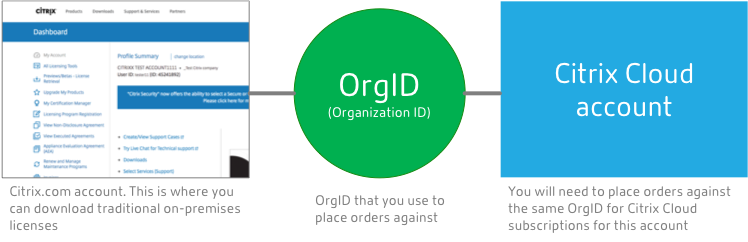
Multifaktorauthentifizierung
Um die Sicherheit Ihres Citrix Cloud-Kontos zu gewährleisten, müssen alle Kunden sich für die Multifaktorauthentifizierung registrieren. Für die Registrierung benötigen Sie nur ein Gerät (z. B. einen Computer oder ein Mobilgerät) mit installierter Authentifikator-App, z. B. Citrix SSO. Wenn die Verwendung eines Geräts mit Authentifikator-App nicht möglich ist, können Sie stattdessen eine E-Mail-Adresse verwenden.
Wenn Sie noch nicht für die Multifaktorregistrierung registriert sind, werden Sie von Citrix zur Registrierung aufgefordert, wenn Sie sich mit den Anmeldeinformationen Ihres Citrix-Kontos anmelden. Anforderungen und Anweisungen finden Sie in diesem Artikel unter Schritt 2: Multifaktorauthentifizierung einrichten.
Schritt 1: Citrix Cloud-Website besuchen
- Rufen Sie in einem Webbrowser https://onboarding.cloud.com auf.
-
Wählen Sie Konto erstellen.
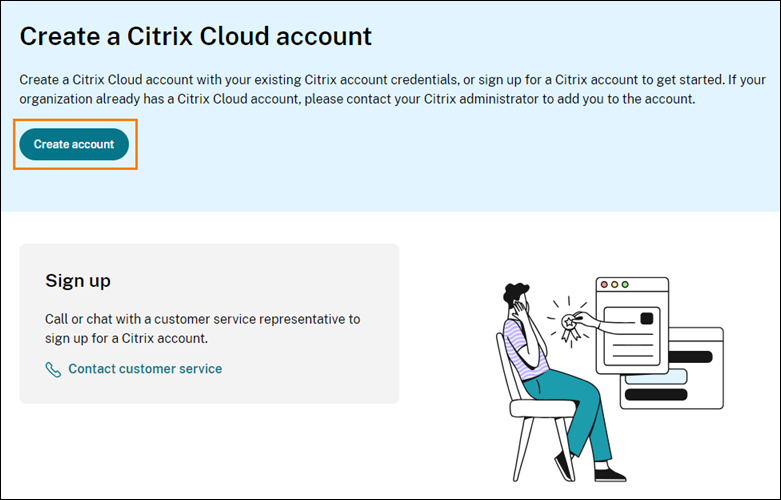
- Geben Sie Ihren Benutzernamen und Ihr Kennwort oder die E-Mail-Adresse und das Kennwort Ihres Citrix.com-Kontos ein.
Was passiert, wenn das Konto bereits verwendet wird?
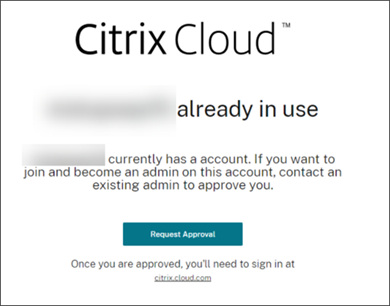
Wenn in einer Meldung angezeigt wird, dass bereits ein Citrix Cloud-Konto für Ihre Organisation existiert, wurde dieses Citrix Cloud-Konto von einem anderen Administrator Ihres Citrix-Kontos erstellt. Damit Sie auf das Konto zugreifen können, muss ein vorhandener Administrator Sie einladen, Administrator zu werden, auch wenn Sie bereits Mitglied im Citrix-Konto sind.
Da ein Citrix Cloud-Konto den Administratoren größere Kontrolle über den Service ermöglicht, muss der erste Administrator, der das Citrix Cloud-Konto erstellt, anderen Administratoren explizit Zugriff gewähren, auch wenn diese bereits Mitglieder des Citrix-Kontos sind.
Um eine Einladung zum Beitritt zu einem Citrix Cloud-Konto anzufordern, wählen Sie Anforderungsgenehmigung. Alle bestehenden Administratoren des Kontos werden dann per E-Mail über Ihre Anforderung informiert. Wenn die bestehenden Administratoren nicht mehr in Ihrer Organisation sind, wenden Sie sich an den Citrix Support.
Wenn ein Administrator Ihre Genehmigungsanforderung erhält, lädt er Sie ein, Administrator zu werden, wie unter Einzelne Administratoren einladenbeschrieben.
Beim Empfang der Einladungs-E-Mail klicken Sie auf den Link Anmelden, um die Einladung anzunehmen. Wenn Ihr Browser geöffnet wird, werden Sie von Citrix Cloud aufgefordert, ein Kennwort zu erstellen und sich beim Citrix Cloud-Konto anzumelden.
Schritt 2: Multifaktorauthentifizierung einrichten
Wenn Sie nicht für die Multifaktorauthentifizierung registriert sind, werden Sie vor der Anmeldung bei Citrix Cloud dazu aufgefordert. Sie können sich für die Multifaktorauthentifizierung mit einer Authentifikator-App (empfohlen) oder mit Ihrer E-Mail-Adresse registrieren.
Hinweise:
- Nur Administratoren unter dem Citrix-Identitätsanbieter können die Multifaktorauthentifizierung über Citrix Cloud einrichten. Wenn Sie Azure AD zum Verwalten von Citrix Cloud-Administratoren verwenden, können Sie die Multifaktorauthentifizierung über das Azure-Portal konfigurieren. Weitere Informationen finden Sie unter Konfigurieren von Azure AD Multi-Factor Authentication-Einstellungen auf der Microsoft-Website.
- Nach abgeschlossener Einrichtung wird die Multifaktorauthentifizierung für alle Kundenorganisationen verwendet, denen Sie in Citrix Cloud angehören. Sie können die Multifaktorauthentifizierung nach der Einrichtung nicht mehr deaktivieren.
- Sie können nur ein Gerät registrieren. Wenn Sie später ein anderes Gerät registrieren, löscht Citrix Cloud die Registrierung des aktuellen Geräts und ersetzt sie durch das neue Gerät. Weitere Informationen finden Sie unter Primäre MFA-Methode verwalten.
E-Mail als Authentifizierungsmethode
Wenn Sie für den Zugriff auf Citrix Cloud keine Authentifikator-App verwenden können, ist die Multifaktorauthentifizierung mithilfe von E-Mail eine praktische Alternative. Citrix empfiehlt jedoch dringend, dass Sie einen gesicherten Zugriff auf Ihre E-Mail-Adresse sicherstellen.
Anforderungen für die Multifaktorauthentifizierung
Um MFA mit einer Authentifizierungs-App einzurichten, müssen Sie auf Ihrem Gerät (z. B. einem Smartphone oder Desktop-Computer) eine App installieren, die dem Standard zeitbasiertes Einmalkennwort folgt. Je nach registriertem Gerät benötigt die App möglicherweise Zugriff auf die Gerätekamera, um einen QR-Code zu scannen. Wenn das Gerät keine Kamera hat, können Sie einen von Citrix Cloud bereitgestellten Schlüssel eingeben.
Um die Multifaktorauthentifizierung per E-Mail-Adresse einzurichten, müssen Sie eine E-Mail-Adresse verwenden, die die folgenden Anforderungen erfüllt:
- Die E-Mail-Adresse unterscheidet sich von der E-Mail-Adresse, die Sie für Ihr Citrix-Konto verwenden.
- Sie haben Zugriff auf die E-Mail-Adresse, um Verifizierungs-E-Mails von Citrix zu empfangen.
Registrierung für die Multifaktorauthentifizierung
-
Wenn Sie zur Registrierung für die Multifaktorauthentifizierung aufgefordert werden, wählen Sie Jetzt registrieren.
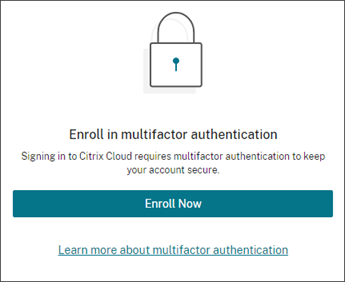
-
Wenn Sie dazu aufgefordert werden, geben Sie Ihre E-Mail-Adresse ein und wählen Sie E-Mail senden. Citrix Cloud sendet Ihnen eine E-Mail mit einem Verifizierungscode.
-
Geben Sie den Verifizierungscode aus der E-Mail und das Kennwort Ihres Citrix-Kontos ein. Klicken Sie auf Verifizieren und fortfahren.
-
Wählen Sie die Authentifizierungsmethode, die Sie verwenden möchten (Authentifikator-App oder E-Mail).
-
Wenn Sie die Authentifikator-App ausgewählt haben, führen Sie die folgenden Aktionen aus:
-
Scannen Sie in der Authentifikator-App den QR-Code, oder geben Sie den Schlüssel manuell ein. Die Authentifikator-App zeigt einen Eintrag für Citrix Cloud an und generiert einen sechsstelligen Code.
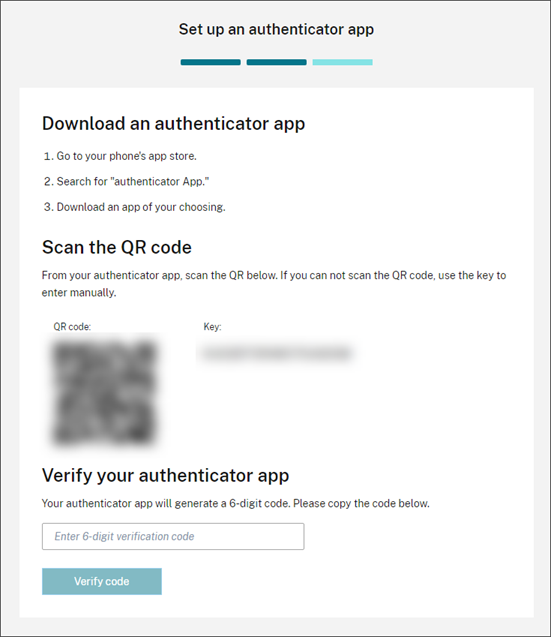
-
Geben Sie unter Authentifikator-App verifizieren den Code aus Ihrer Authentifikator-App ein, und wählen Sie Code verifizieren aus.
-
-
Klicken Sie auf Nächster Schritt: Wiederherstellungsmethoden.
- Wählen Sie Wiederherstellungstelefon hinzufügen und geben Sie eine Telefonnummer zur Wiederherstellung ein, über die der Citrix Support Sie zur Identitätsprüfung anrufen kann. Citrix empfiehlt die Verwendung einer Festnetznummer. Klicken Sie zum Schluss auf Telefonnummer für die Wiederherstellung speichern.
- Wählen Sie Weiter.
-
Wählen Sie Wiederherstellungs-E-Mail-Adresse hinzufügen und geben Sie eine E-Mail-Adresse ein, auf die Sie Zugriff haben. Dies darf nicht die E-Mail-Adresse sein, die Sie mit Citrix Cloud verwenden. Citrix sendet an diese E-Mail-Adresse einen Verifizierungscode zur Überprüfung Ihrer Identität.
Wenn Sie keine andere E-Mail-Adresse haben, wählen Sie . Sie haben keine Wiederherstellungs-E-Mail? um stattdessen eine Liste mit Backup-Codes zu generieren. Backupcodes werden nicht empfohlen, da sie leicht verloren gehen können. Wenn Sie diese Option wählen, laden Sie die Codes herunter und bewahren Sie sie an einem Ort auf, auf den Sie bei Bedarf zugreifen können.
- Wählen Sie Fertig stellen aus, um die Registrierung abzuschließen.
Bei Ihrer nächsten Anmeldung als Citrix Cloud-Administrator werden Sie von Citrix Cloud zur Eingabe des Verifizierungscodes aus Ihrer gewählten Multifaktorauthentifizierungsmethode aufgefordert.
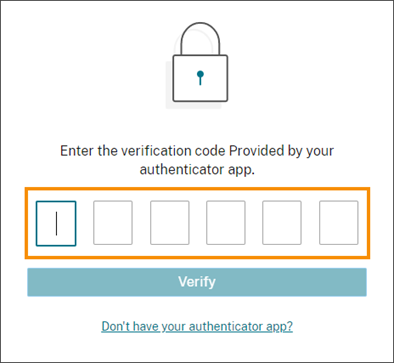
Registrierung für Multifaktorauthentifizierung verwalten
In den folgenden Artikeln erfahren Sie, wie Sie Ihr Gerät ändern, die Multifaktorauthentifizierungsmethode wechseln oder Ihre Wiederherstellungsmethoden aktualisieren:
Schritt 3: OrgID verifizieren
Bevor Sie Citrix Cloud verwenden, sollten Sie sich einen Moment Zeit nehmen, um Ihre OrgID zu überprüfen.
Stellen Sie sicher, dass die OrgID des Kontos mit der OrgID übereinstimmt, mit der Sie Bestellungen aufgeben. Einer der Vorteile von Citrix Cloud besteht darin, dass Sie einen Service ausprobieren können und alle von Ihnen in der Testversion vorgenommenen Konfigurationen beim Kauf erhalten bleiben, da das gleiche Konto verwendet wird. Wenn Sie also die Testversion mit der richtigen OrgID starten, sparen Sie sich im Falle des Erwerbs viel Aufwand.
Ihre OrgID wird an folgenden Stellen in der Verwaltungskonsole angezeigt:
-
Im Menü unter Ihrem Kundennamen. Klicken Sie oben rechts auf den Kundennamen, um das Menü aufzurufen.
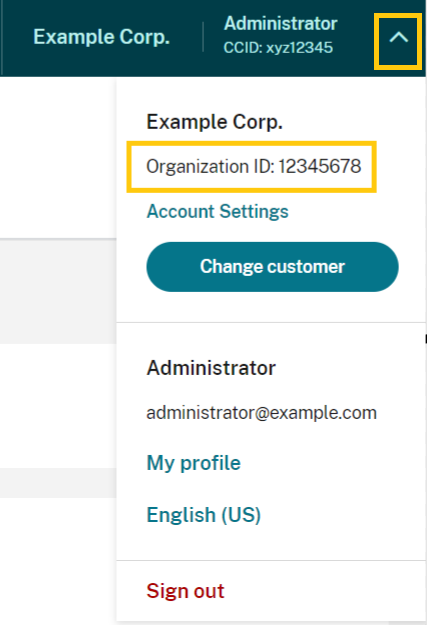
-
Auf der Seite den Kontoeinstellungen. Wählen Sie im Kundenmenü die Option Kontoeinstellungen.

Nächste Schritte
Nach dem Onboarding können Sie mit den folgenden Aufgaben fortfahren:
- Identitätsanbieter hinzufügen, um Administratoren oder Workspace-Benutzer zu authentifizieren.
- Administratoren zu Ihrem Citrix Cloud-Konto hinzufügen. Auch wenn die anderen Administratoren Zugriff auf das Citrix-Konto unter Citrix.com haben, müssen Sie sie dennoch zu Ihrem Citrix Cloud-Konto hinzufügen.
- Testversionen von Clouddiensten anfordern. Testversionen sind für einen Test Ihrer Infrastruktur oder einer öffentlichen Cloud mit Ihren Anwendungen und Microsoft Active Directory konzipiert.
- Zuweisen von Lizenzen zu einem Konto. Dieses Verfahren unterstützt Sie bei der Zuteilung von Lizenzen an die Benutzer.
Weitere Informationen
- Citrix Schulung: Fundamentals of Citrix Cloud
- Citrix Kanal auf YouTube: Citrix Cloud Master Class
In diesem Artikel
- Anmeldevorgang für neue Citrix-Kunden
- Was ist ein Citrix-Konto?
- Was ist eine OrgID?
- Was ist ein Citrix Cloud-Konto?
- Multifaktorauthentifizierung
- Schritt 1: Citrix Cloud-Website besuchen
- Schritt 2: Multifaktorauthentifizierung einrichten
- Schritt 3: OrgID verifizieren
- Nächste Schritte
- Weitere Informationen